如何使用简码在 WordPress 帖子中添加搜索表单
已发表: 2022-01-31在网站上不包括搜索选项是许多网站无法纠正的典型错误。 这可能是一个相当大的问题,尤其是对于电子商务和其唯一目的是提供某种类型的内容的网站。 首先,搜索是访问者找到合适产品的中心点。 而且,一旦网站开始扩大规模,这肯定是一个巨大的缺陷。 第二,很难找到新闻和信息,尤其是一段时间后,帖子和页面的数量开始堆积起来。 未能满足这些要求很容易避开访问者,对整体参与度产生负面影响,并降低网站的整体可用性。 无论您是希望访问者进行购买、订阅、发表评论,还是只是寻找信息,WP Full Care都建议您在 WordPress 帖子中添加一个带有简码的搜索表单。 或者,至少,通过使用一些允许搜索功能的搜索插件。
为什么要向 WordPress 网站添加搜索表单?
当您查看整体互联网体验时,很明显“搜索”是其核心。 人们今天正在寻找的所有信息都通过某种搜索进行过滤和显示。 为什么网站、页面和帖子会有所不同? 基本上,搜索栏和表单允许网站访问者在他们登陆您的页面的那一刻开始寻找信息。 如果他们被拒绝这个选项,他们本质上别无选择,只能离开网站。
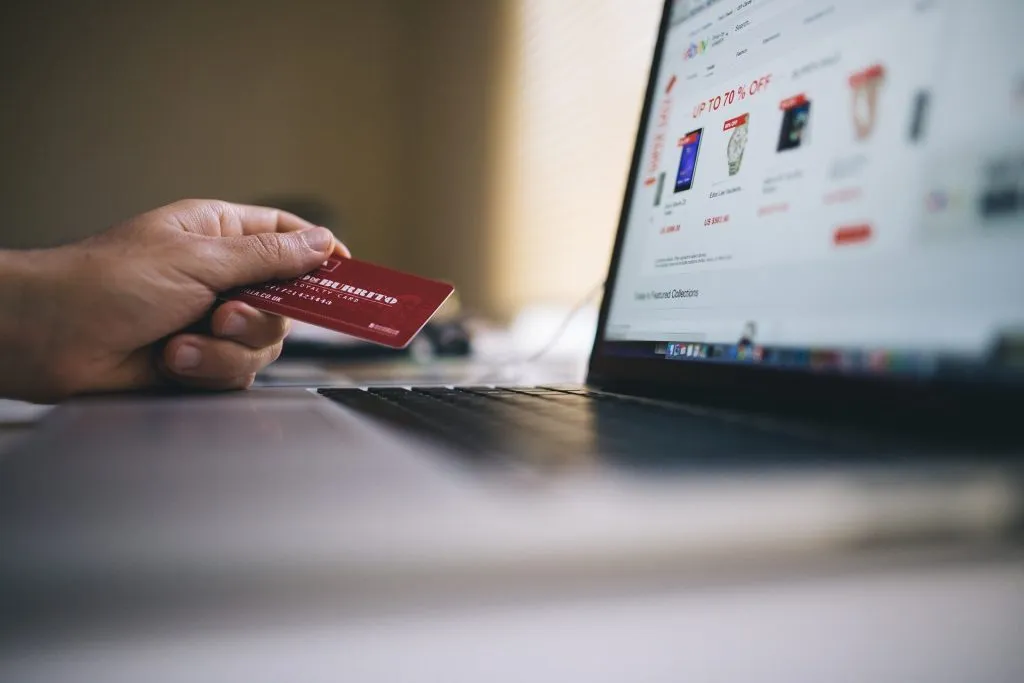
此外,搜索表单不仅从访问者的角度来看是有用的。 网站所有者从中受益的几个原因:
- 搜索表单可以帮助您发现新的关键字——通过跟踪访问者在搜索表单中输入的内容,您可以了解需求以及他们的偏好。 无论您是提供产品还是仅提供信息,您都可以使用此信息来修改您的网站报价。
- 它改善了整体用户体验并帮助您进行搜索引擎优化——搜索功能本身对于更好的用户体验至关重要。 因此,它将帮助您提高您的 SEO 工作并帮助您获得更高的排名。
- 允许您进行调整以提高转化率——您从搜索表单中获得的洞察力将帮助您通过准确了解正确优化网站所需采取的步骤来最大限度地提高转化率。
- 帮助您进行数据管理——例如,通过在帖子上添加标签,这将导致更好的分类和信息服务。
在 WordPress 帖子中添加搜索表单的几种方法
一般来说,有两种最常见的方法可以在 WordPress 帖子、页面或整个网站中添加搜索表单:
- 使用代码在 WordPress 中添加搜索表单
- 使用插件在 WordPress 中添加搜索表单
1. 用代码在 WordPress 中添加搜索表单
出于多种原因,这可能是添加搜索表单的最佳方式。 网站上太多的插件最终会影响其性能。 但是,这并不是一种适合初学者的方法。 向您的网站添加代码的最佳方法是让经验丰富的 WordPress 开发人员为您提供帮助。 主要是因为这里的第一步是编辑 Theme Functions (functions.php) 文件。
在 functions.php 文件中,需要添加下一行代码:
add_shortcode ( 'wpbsearch' , 'get_search_form' );
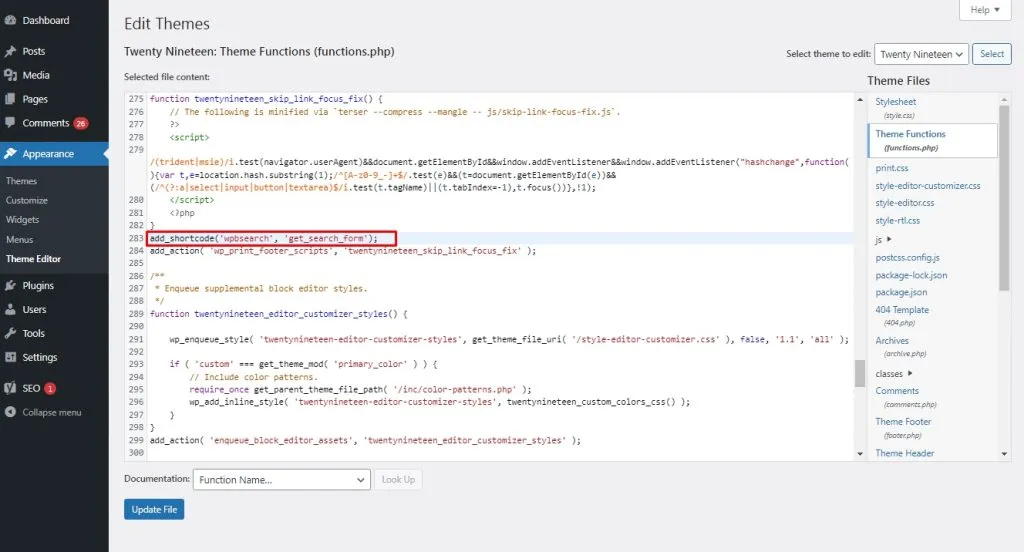
完成对 functions.php 的编辑后,无论您在页面上放置 [wpbsearch] 的任何位置,它都会添加一个默认外观的搜索表单。
添加自定义搜索表单
如果您对默认的搜索表单外观不满意,可以添加自定义搜索表单。 在这种情况下,代码将如下所示:
函数wpbsearchform( $form ) {
$form = '<form role=”search” method=”get” id=”searchform” action=”' 。 home_url('/')。 '” >
<div><label class=”screen-reader-text” for=”s”>' 。 __('搜索:') 。 '</标签>
<输入类型=”文本” 值=”'。 get_search_query() 。 '” 名称=”s” id=”s” />
<input type=”submit” id=”searchsubmit” value=”'。 esc_attr__('搜索') .'” />
</div>
</form>';

返回$form ;
}
add_shortcode ( 'wpbsearch' , 'wpbsearchform' );
请记住,此方法要求您在每个页面上添加一个短代码并发布您希望它出现的内容。 但是,如果您在顶部栏或侧边栏添加简码,它将在所有页面上显示搜索表单。
2. 在带有插件的 WordPress 中添加搜索表单
如果您是初学者,添加搜索表单的最简单方法可能是使用其中一个搜索插件。 SearchWP Live Ajax Search、SearchWP Modal Search Form、Ivory Search 和 FiboSearch 只是其中的一些示例。
使用简单的插件解决方案
如果您使用 Ivory Search,添加搜索表单非常简单:
安装并激活插件后,您所要做的就是转到“象牙搜索”插件选项,该选项将出现在您的 WordPress 侧边栏上。 将鼠标悬停在它上面并选择“搜索表单”子选项。
在那里,插件将为您提供一个简码:
[ ivory-search id =”10980”标题=”默认搜索表单”]
基本上,您可以将这行代码复制到您希望默认搜索表单出现的任何位置。
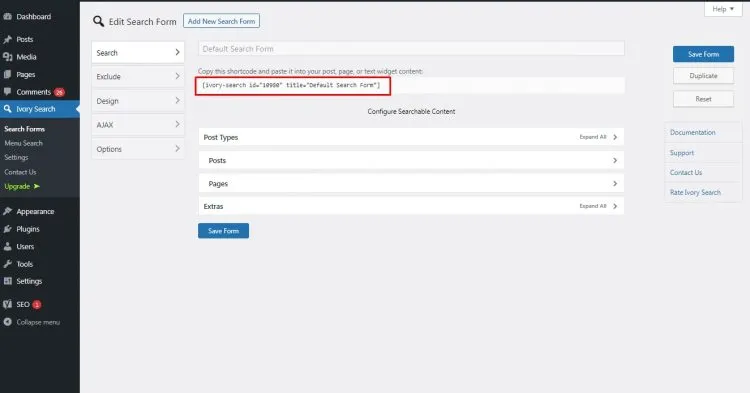
如果您更喜欢小部件, SearchWP Live Ajax Search是值得一试的替代方案。
SearchWP – 用于更强大的搜索表单
对于那些需要更复杂和可定制的搜索选项的人来说,SearchWP 插件可能是一个不错的选择。 但是,它是一个高级搜索插件,需要一些知识才能设置。
第一步是安装并激活 SearchWP 插件。 然后,您将需要您帐户中的许可证密钥,您将在“许可证”插件选项中输入该密钥。 激活后,需要配置搜索引擎设置。
第二步是像安装任何其他插件一样下载并安装 SearchWP Shortcode Extension。 当然,激活它。
最后,一旦完成所有前面的步骤,您就可以使用块向您的页面添加新的自定义搜索表单。 但是,这里有一个警告:您需要将块设置为“自定义 HTML”块才能正确使用它。 只有这样您才能添加和使用下一个短代码:
[searchwp_search_form]
<div class=”search-results-wrapper”>
[searchwp_search_results]
<h2>[searchwp_search_result_link]</h2>
[searchwp_search_result_excerpt]
[/searchwp_search_results]
</div>
<div class="搜索结果分页">
[searchwp_search_results_pagination direction=”prev” link_text=”Previous”]
[searchwp_search_results_pagination direction=”next” link_text=”Next”]
</div>
一般来说,这会将搜索表单添加到您的页面或帖子中,并在必要时在多个页面上显示结果。 请记住在此处密切关注 404 页面并正确设置所有重定向,以免访问者错过内容。
在 WordPress 中使用搜索表单成为每个现代网站都不可避免的必要条件。 随着一般内容数量的增加,对整个内容的搜索方式的需求变得不可替代。 有了这样的功能,您不仅可以提高网站对访问者的可用性,还可以提高您自己的可用性。 结果,您的帖子和页面将找到正确的访问者的方式。 这最终将导致更好的排名结果和一般转化率的提高。
